事前準備 (Telpo)
## 1. デバイスをリセット
- 初期化を行うには、まず「設定」をタップします。

- 設定メニュー下部の、「バックアップとリセット」をタップします。
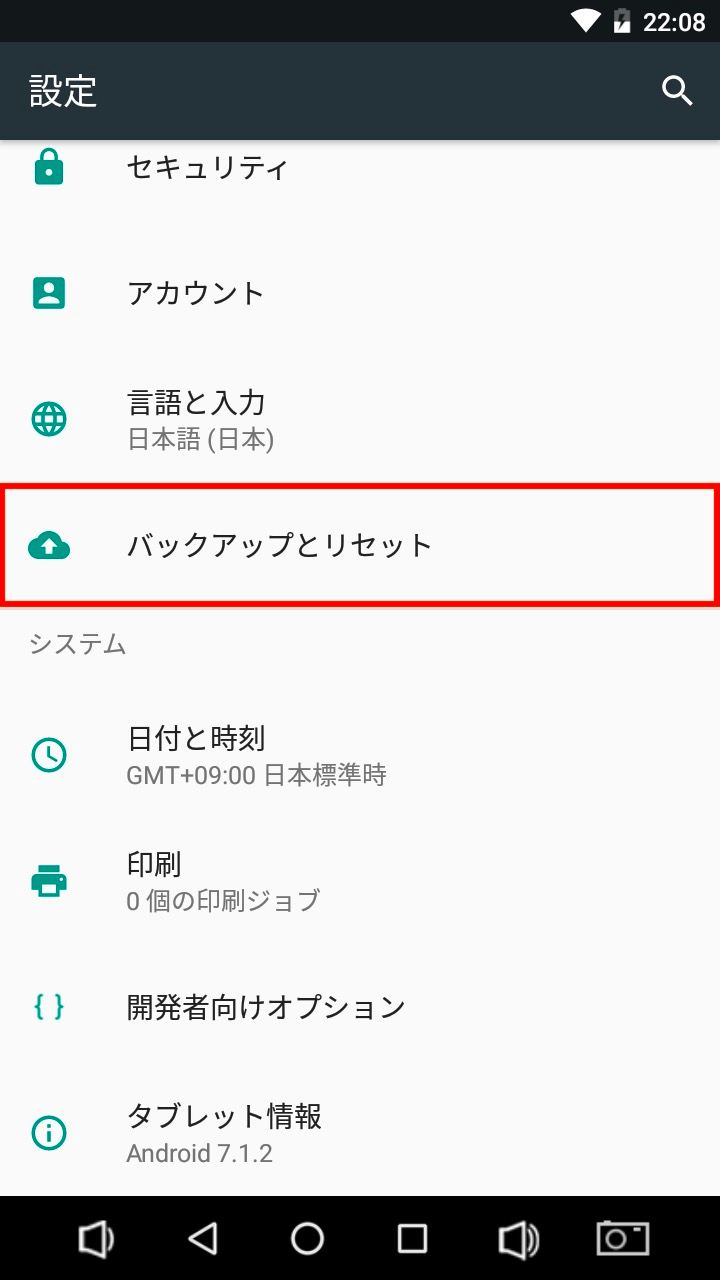
- 「データの初期化」をタップします。「タブレットをリセット」をタップします。
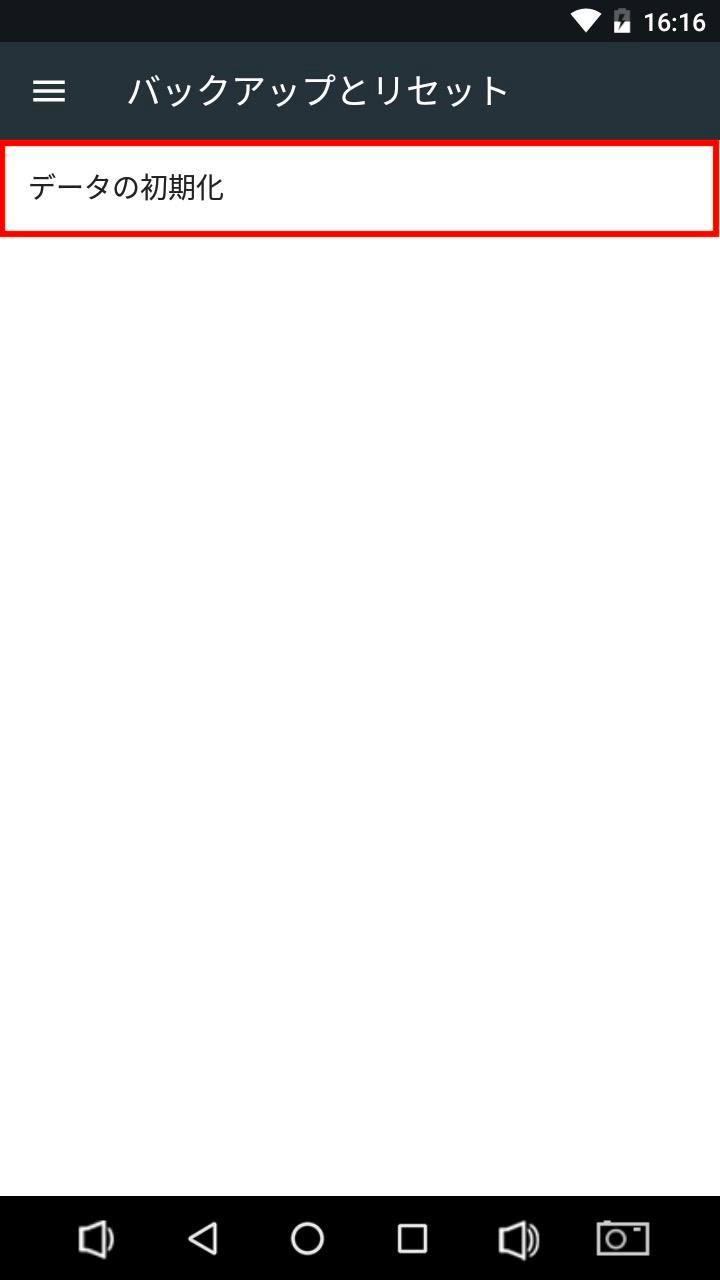
デバイスを利用するための各種初期設定が必要です。
2. デバイスをDevice Managerに追加
- 言語設定
電源投入後、言語を設定する画面が表示されます。利用する言語を選んで、[次へ>]をタップしてください。

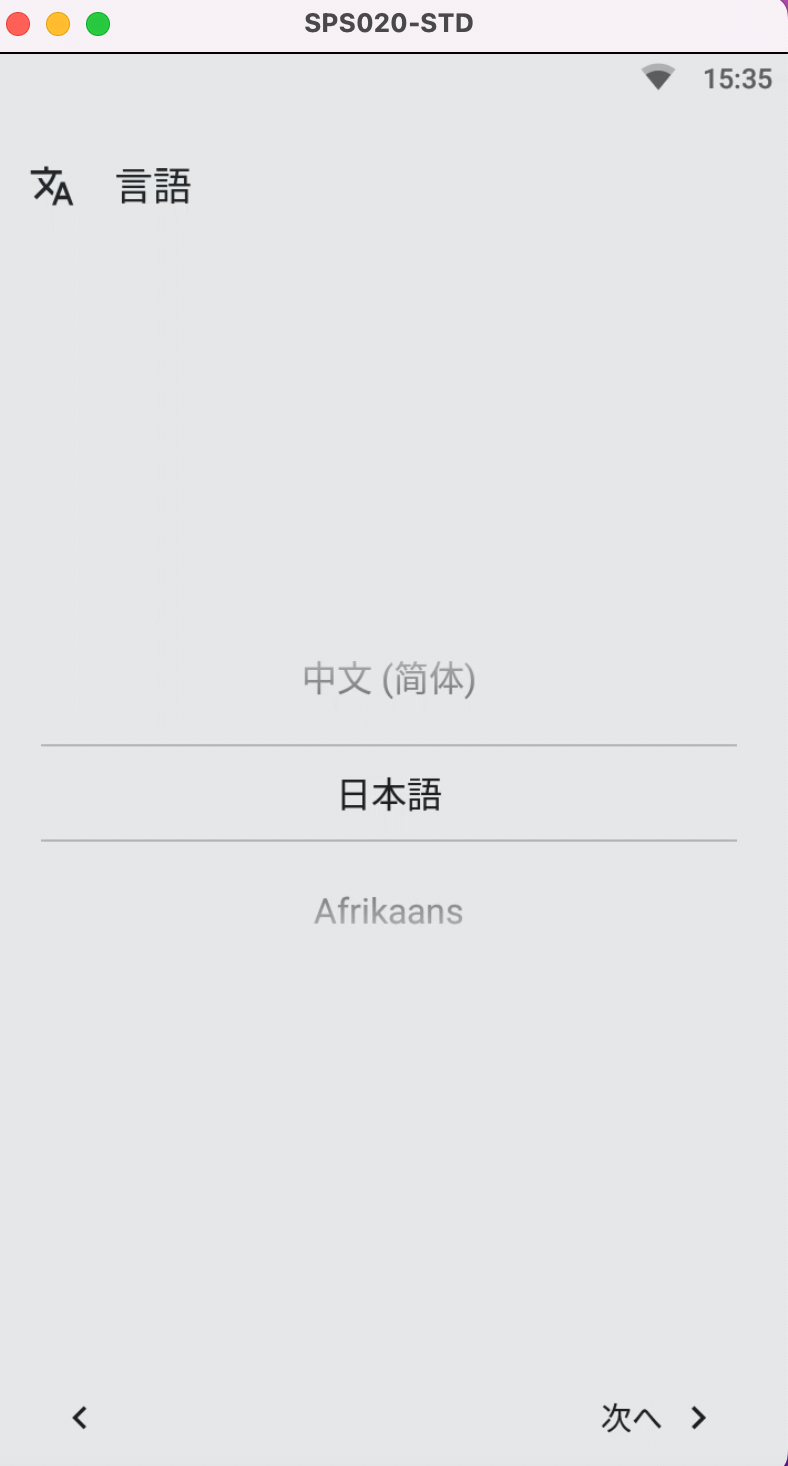
- ネットワーク設定
ネットワーク接続方法として、WLANもしくはEthernetを選んでください。
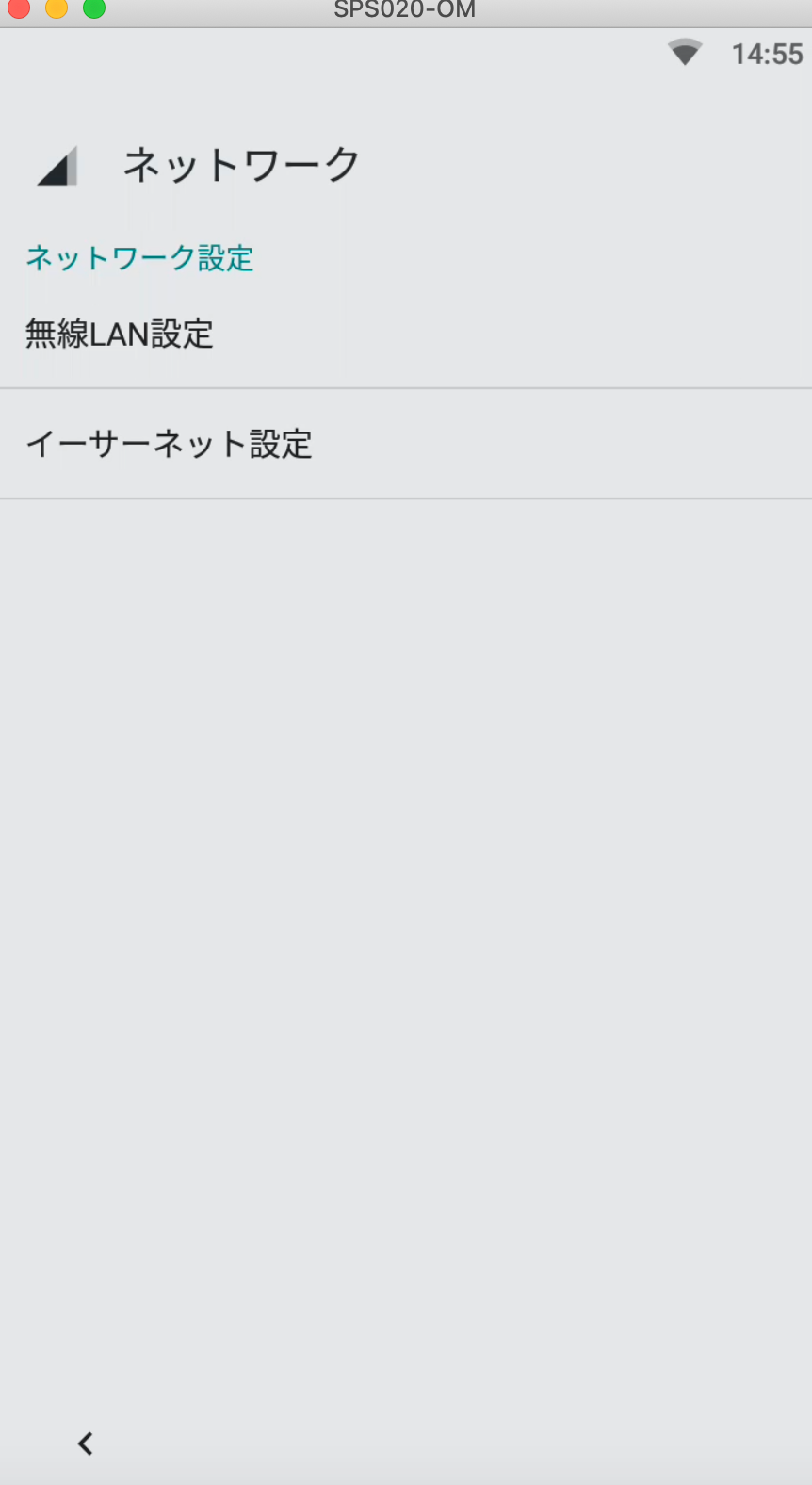
- QRリンクをスキャン
デバイスを追加するには、Device Manager「QRリンクを生成」をクリックして、新しいQRリンクを取得し、デバイスのカメラを使用してQRリンクをスキャンします。
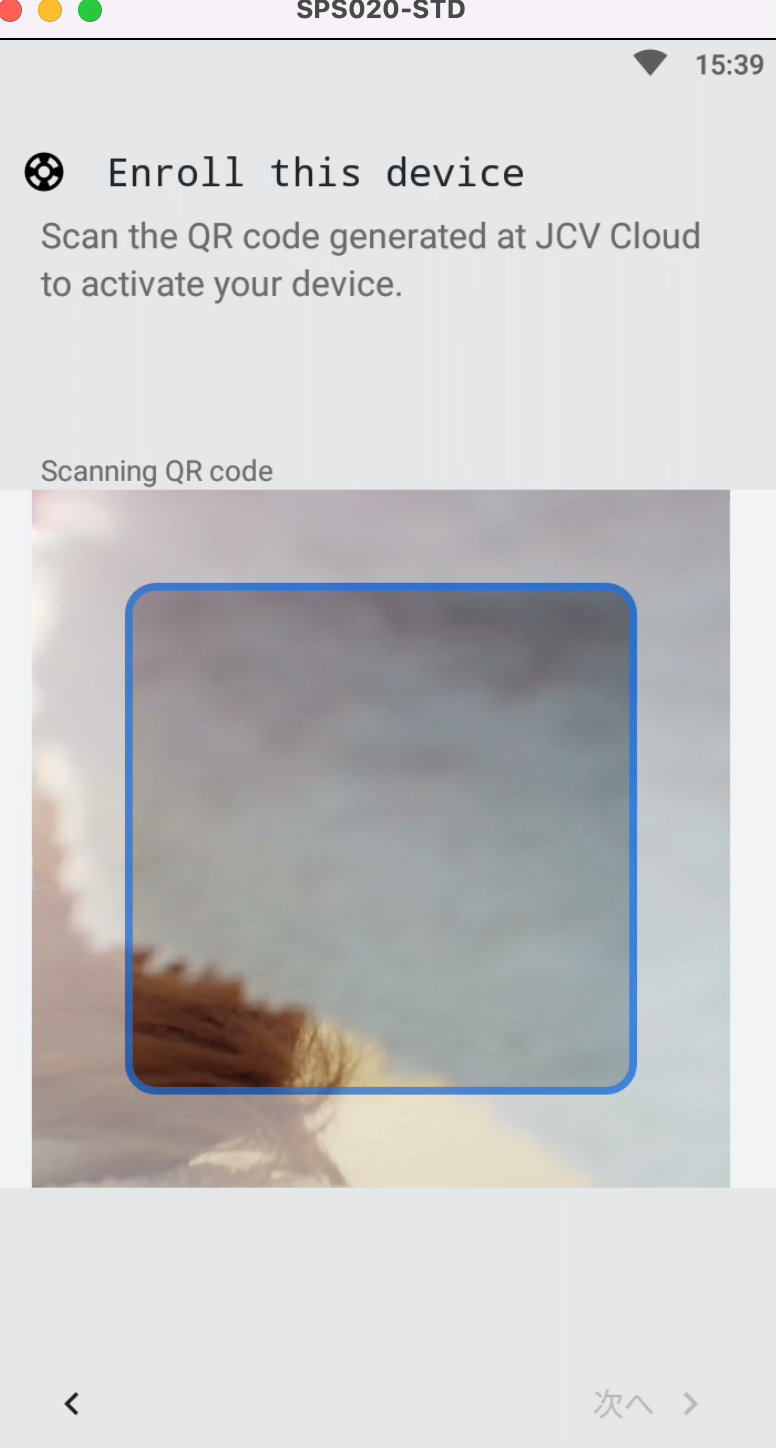
QRコードを認識しずらい場合は以上画像のようにQRコードをすこし認識枠の中心から上方に動かしてください。印刷したり、一度スマートフォンでコードの写真を撮影しデバイスに写すと、スムーズに読み込みます。
- デバイス情報入力
QRコードの読み込みが成功するとデバイス情報の画面へ遷移します。
[デバイスの名称]と[デバイスの場所]をそれぞれ入力して、「次へ」をクリックします。
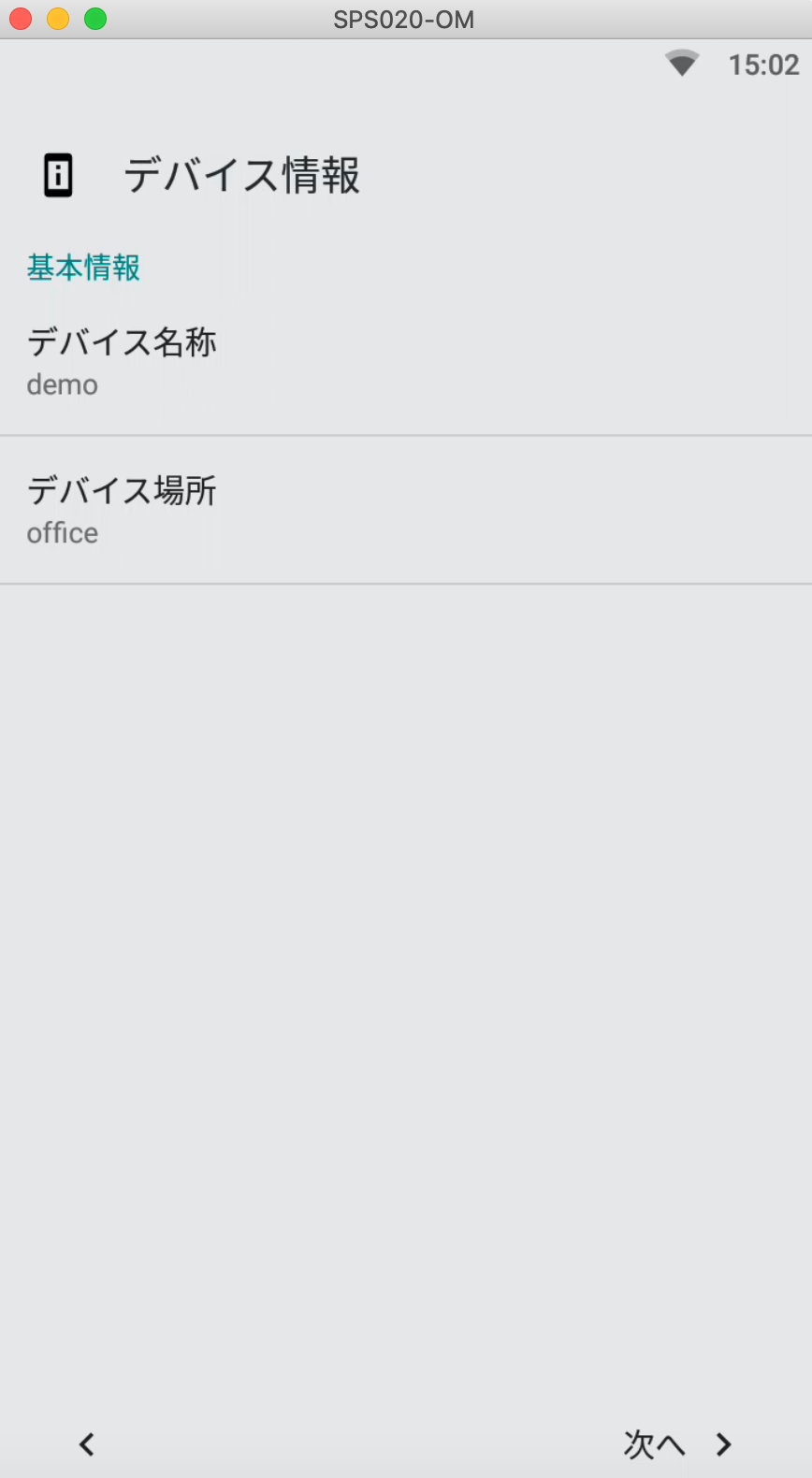
[デバイスの名称]と[デバイスの場所] は[Device Manager]からも変更可能です。
user_error_exit とエラーが出て、次にすすまない場合は、すでにデバイスを別のDevice Managerへ接続済みの可能性があります。Device Managerからデバイスを削除し、再度QRコードを読み込ませてください。
Updated 8 months ago
